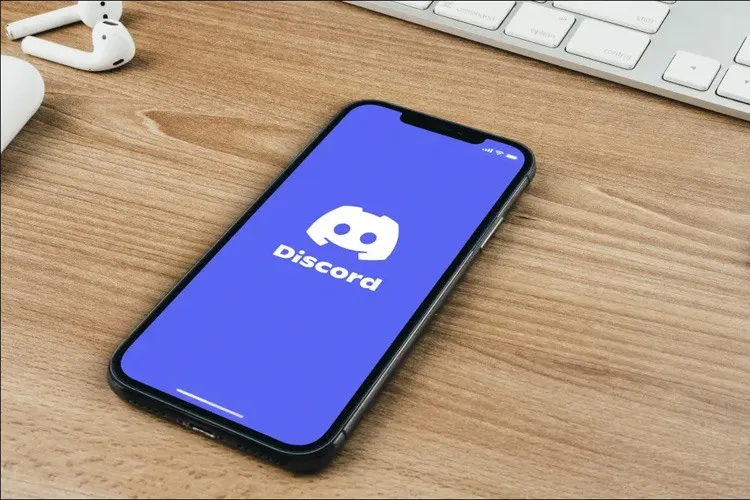Bạn muốn thay đổi Avatar tài khoản Discord sao cho thật nổi bật để mọi người có thể dễ dàng nhìn thấy nhưng không biết phải làm thế nào? Cùng tham khảo bài viết sau để biết cách hay đổi ảnh đại diện tài khoản Discord cực đơn giản nhé!
Để trang tài khoản Discord của bạn được chỉn chu hơn thì việc cập nhật ảnh đại diện là một điều vô cùng cần thiết. Nếu bạn chưa thể tự thực hiện được thì hãy tham khảo các bước làm sau đây để biết cách hay đổi ảnh đại diện tài khoản Discord trên điện thoại và máy tính nhé!
Bạn đang đọc: Cách thay đổi ảnh đại diện tài khoản Discord đơn giản, nhanh chóng
Video hướng dẫn cách thay đổi ảnh đại diện tài khoản Discord:
1. Cách thay đổi ảnh đại diện tài khoản Discord trên điện thoại
Bước 1: Truy cập vào ứng dụng Discord > Chuyển sang tab Cài đặt người dùng > Chọn Hồ Sơ Người dùng.
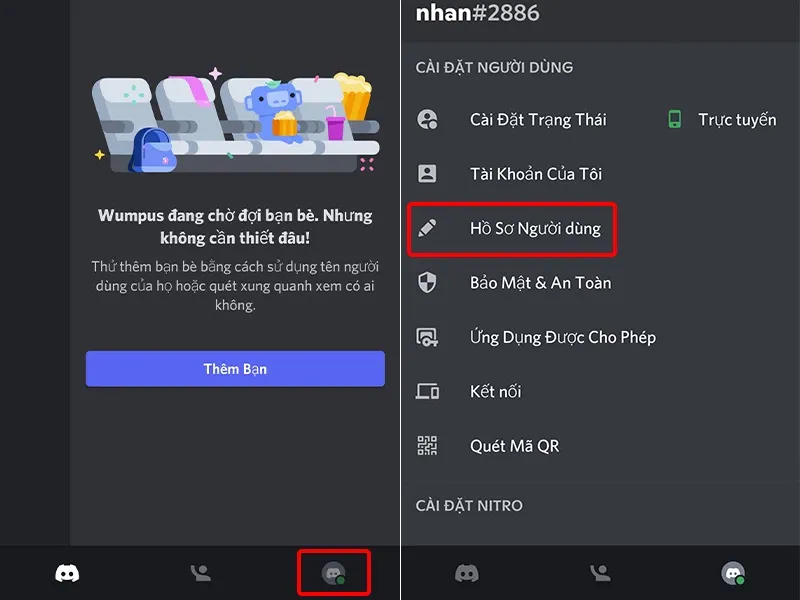
Bước 2: Nhấn vào biểu tượng Ảnh đại diện > Chọn Tải Lên Ảnh Đại Diện.
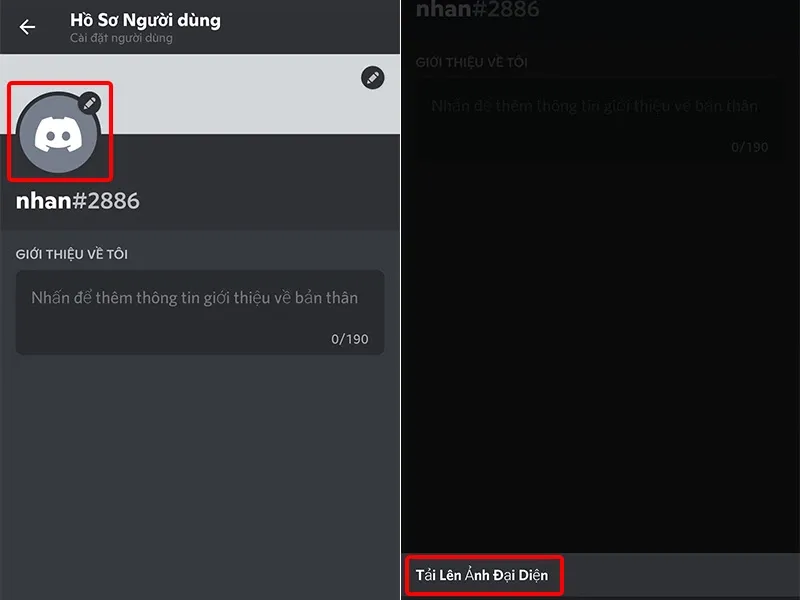
Bước 3: Chọn Thư mục chứa ảnh đại diện bạn muốn thay > Nhấn chọn Ảnh bạn muốn đặt làm ảnh đại diện.
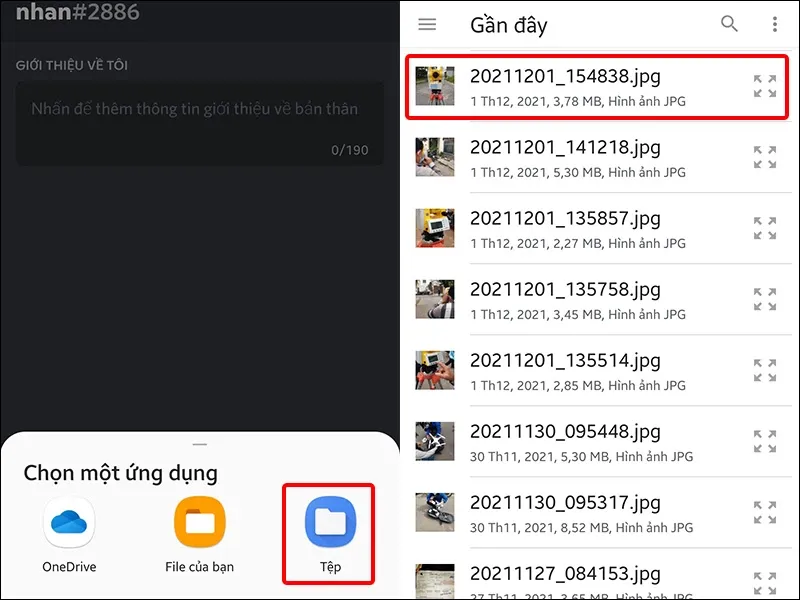
Bước 4: Nhấn vào Chọn > Điều chỉnh kích thước ảnh của bạn và nhấn biểu tượng Tích chọn để lưu cài đặt.
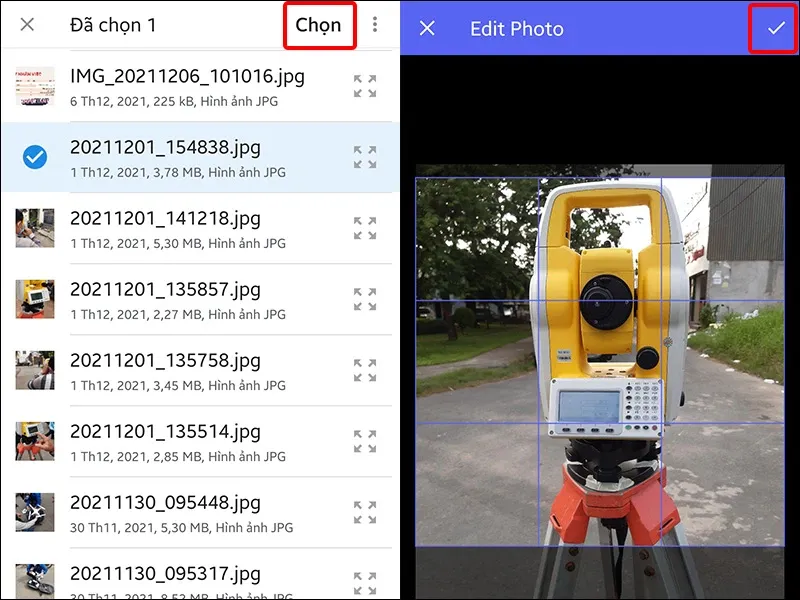
Bước 5: Nhấn vào biểu tượng Lưu để hoàn tất cài đặt.
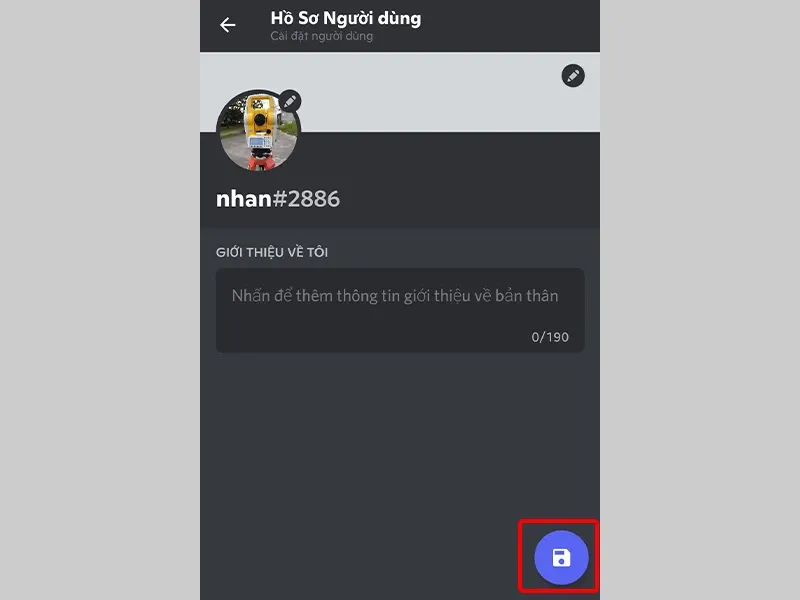
2. Cách thay đổi ảnh đại diện tài khoản Discord trên máy tính
Bước 1: Truy cập vào ứng dụng Discord > Click chuột vào biểu tượng Cài đặt.
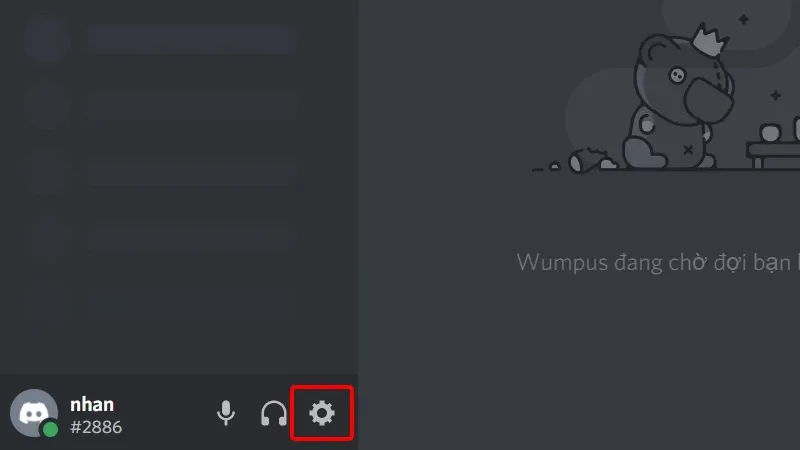
Bước 2: Chọn Chỉnh Sửa Hồ Sơ Người Dùng.
Tìm hiểu thêm: Hướng dẫn đăng status kèm hình “chim điên”, đang gây sốt cộng đồng mạng
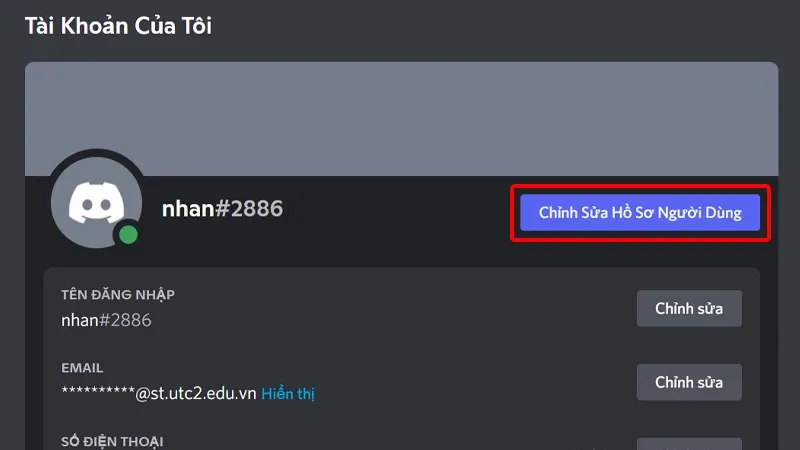
Bước 3: Nhấn vào Đổi Avatar.
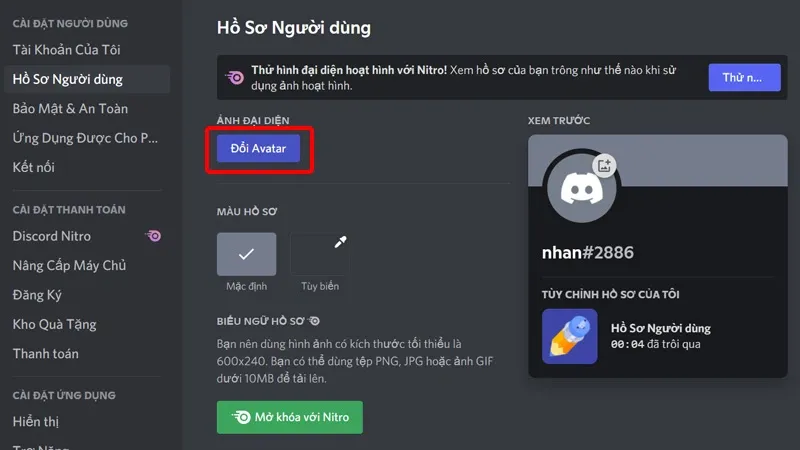
Bước 4: Nhấn vào Tải Lên Tệp để chọn hình ảnh có sẵn trên thiết bị hoặc Thử hình đại diện hoạt hình có sẵn ở trên ứng dụng.

Bước 5: Chọn Ảnh bạn muốn đặt làm avatar > Nhấn Open.
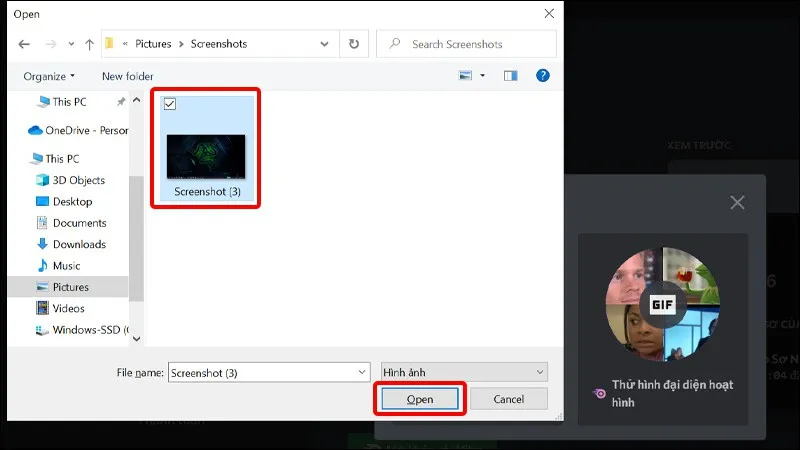
Bước 6: Điều chỉnh kích thước của hình ảnh > Nhấn Tham Gia.
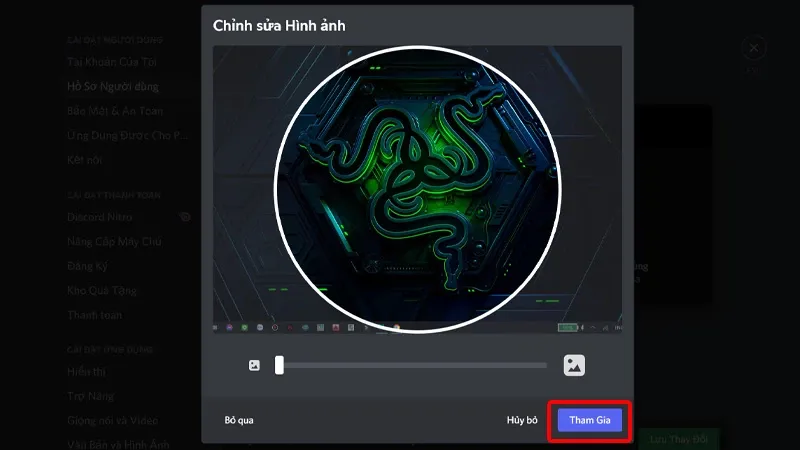
Bước 7: Cuối cùng bạn nhấn Lưu Thay Đổi để hoàn tất chỉnh sửa.
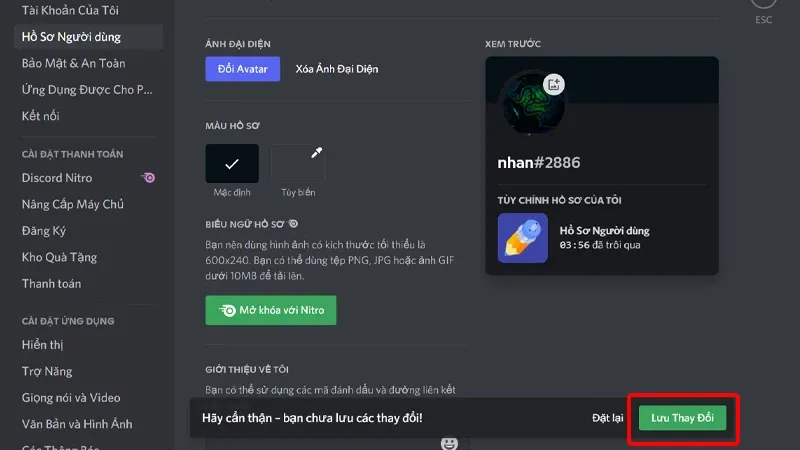
>>>>>Xem thêm: Cách định vị iPhone để giúp bạn tìm được điện thoại của mình nhanh nhất
Bài viết vừa rồi đã hướng dẫn bạn cách thay đổi ảnh đại diện tài khoản Discord trên điện thoại, máy tính cực đơn giản. Chúc các bạn thực hiện thành công!